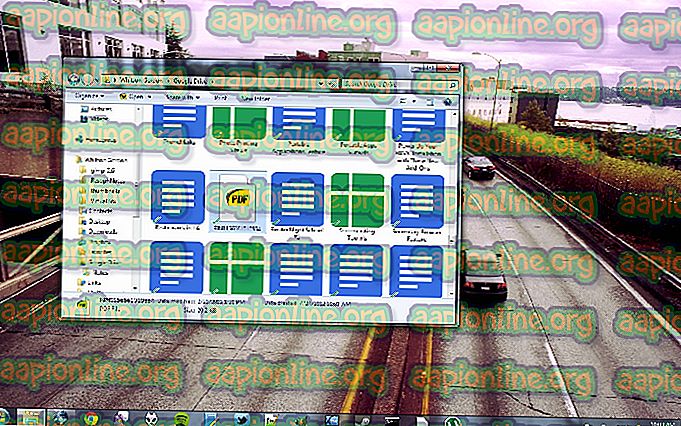Parandus: Windows 10 mustvalge ekraan
Paljudel Windows 10 kasutajatel on imelik probleem, kus nende ekraanid muutuvad mustvalgeks . See pole aga monitori küsimus, kuna enamik kasutajaid näeb värve oma biosmenüüs või monitorimenüüs. Mõne kasutaja jaoks kuvatakse mustvalge ekraan ainult ühel kasutajal . Teiste kasutajakontodega sisselogimine on korras . Mustvalge ekraani väljaandmine algab kohe, kui olete sisselogimiskuvale jõudnud. Sisselogimiskuva on ise mustvalge ja kõik muu on ka mustvalge.

Mis põhjustab Windows 10 mustvalget ekraani?
Siin on põhjused, mis võisid põhjustada teie ekraani mustvalgeks minema
- Windows 10 halltoonides otsetee: enamikul kasutajatel on see probleem kogemata klahvivajutuse tõttu. Windows 10 on varustatud kiirklahviga (CTRL + Windows Key + C), mis laseb kasutajatel ekraanifiltrit vahetada. Nagu võite ette kujutada, ei aita otseteeklahv tõesti kopeerimise kiirklahvidele lähedal. Paljud kasutajad tabasid neid klahve kogemata ja nende ekraanid muutuvad mustvalgeks.
- Windowsi värskendus või tahtmatu seadistuse muutmine: selle probleemi võib põhjustada ka Windowsi värskendus. Mitte sellepärast, et see on viga, vaid seetõttu, et Windowsi värskendus lähtestab sätted mõnikord. Kuna isikupärastamise lehel on säte, mis võimaldab teil muuta ekraani värvifiltrit, saab Windows Update neid sätteid muuta. Selle võib põhjustada ka juhuslik klõps.
Lühidalt, see pole tegelikult küsimus, vaid pigem viga, mille paljud inimesed teevad. Tehniliselt on peamine asi, mis põhjustab teie Windows 10 mustvalge ekraani, Windows 10 värvifilter. Seda sätet saab muuta kas kiirklahvide või sätete kaudu. Kuid hea uudis on see, et selle saab hõlpsasti normaalseks muuta. Lihtsalt järgige allpool toodud samme.
1. meetod: muutke Windows 10 värvifiltrit kiirklahvide abil
Windows 10 värvifiltri vahetamise kiirklahvid on CTRL, Windows Key ja C (CTRL + Windows Key + C). Kui vajutasite neid klahve kogemata, viib nende klahvide uuesti vajutamine filtri normaalseks.
Windows 10 värvifiltri vahetamiseks klõpsake lihtsalt CTRL + Windowsi klahv + C klahve.
2. meetod: muutke värve sätete kaudu
Windows 10 ekraani värvisätted on saadaval ka isikupärastatud sätetes. Nendele seadetele juurdepääs ja nõutud muudatuste tegemine lahendab probleemi kiiresti.
- Hoidke Windowsi klahvi all ja vajutage I
- Klõpsake valikul Isikupärastamine

- Klõpsake valikul Suure kontrasti seaded.

- Valige vasakpoolselt paanilt Värvifiltrid ja Lülita sisse Lülita värvifiltrid sisse

See selleks. See peaks Windows 10 halltoonides värvifiltri välja lülitama.